part 1 命令行
用户交互界面主要分为 TUI(文本交互界面) 及 GUI(图形化交互界面) 。
命令行就是文本交互界面(TUI),任何操作系统中都包含命令行。
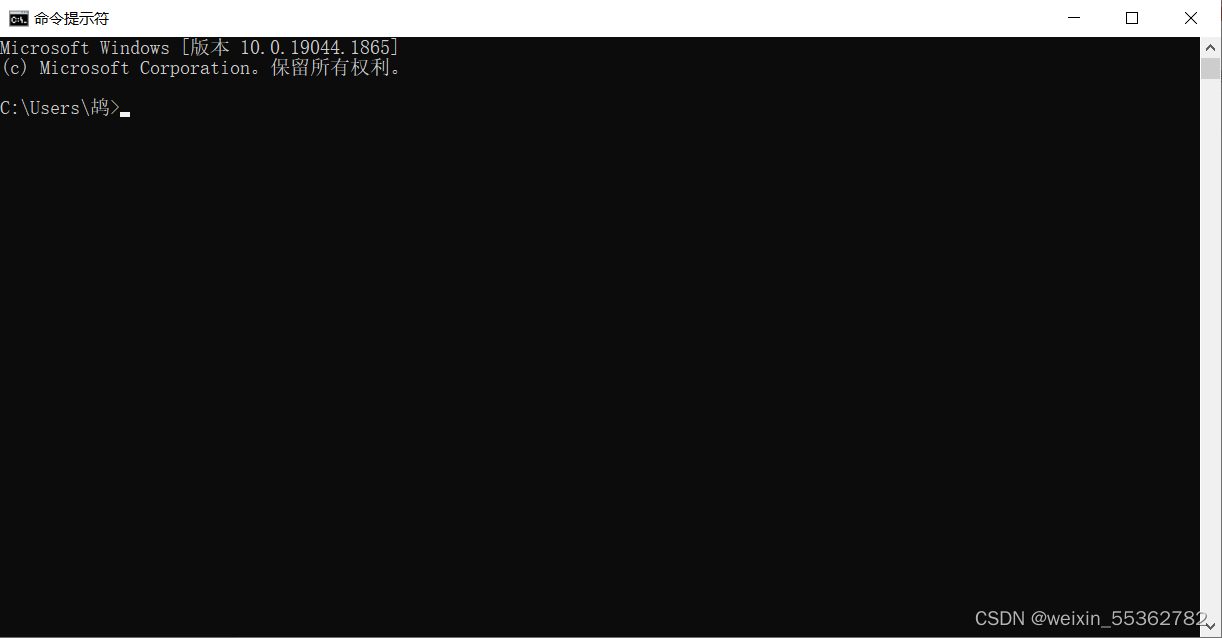
上图则为win10系统中cmd窗口示例
命令行也有很多种不同的名字:DOS窗口、命令提示符、CMD、Shell、终端、Terminal。
1.如何打开?(以Win10为例)
> 直接点击底部搜索栏/小娜,输入cmd加回车

> 进入开始菜单-Windows系统-命令提示符
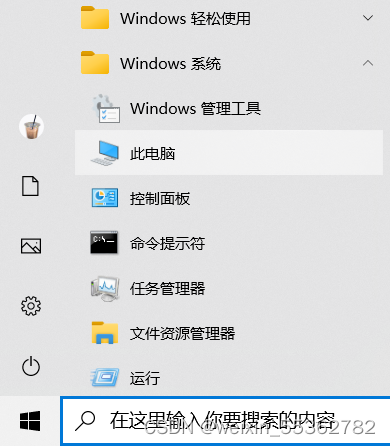
> win+r,输入cmd回车
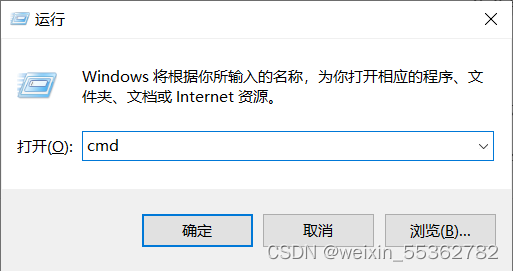
2.命令行结构

> C: 所在磁盘根目录,可以通过x:来切换盘符
> \Users\鸪 所在磁盘的目录,当前所在的文件夹
> > 命令提示符,在大于号后可以直接输入指令
3.常用的DOS指令
命令行指令语法
命令 [参数] [选项]
> dir 查看当前所在目录下的文件及文件夹
> cd 进入到指定的文件夹
* cd . 表示当前目录 cd .. 表示进入上一级目录
> md [参数] 创建一个名为[参数]的目录(主要为文件夹)
> rd [参数] 删除一个名为[参数]的目录(主要为文件夹)
> del [参数] 删除一个名为[参数]的文件
> cls 清空CMD窗口中历史命令且保留最新命令行
part 2 环境变量(environment variable)
指的就是我们操作系统中存在的一些变量。
因为使用者个人使用习惯差异,互联网公司对于资源进行特殊的命名,当使用者使用时,可以通过修改环境变量来对计算机进行配置。
1.环境变量如何查看
> 设置中系统——关于
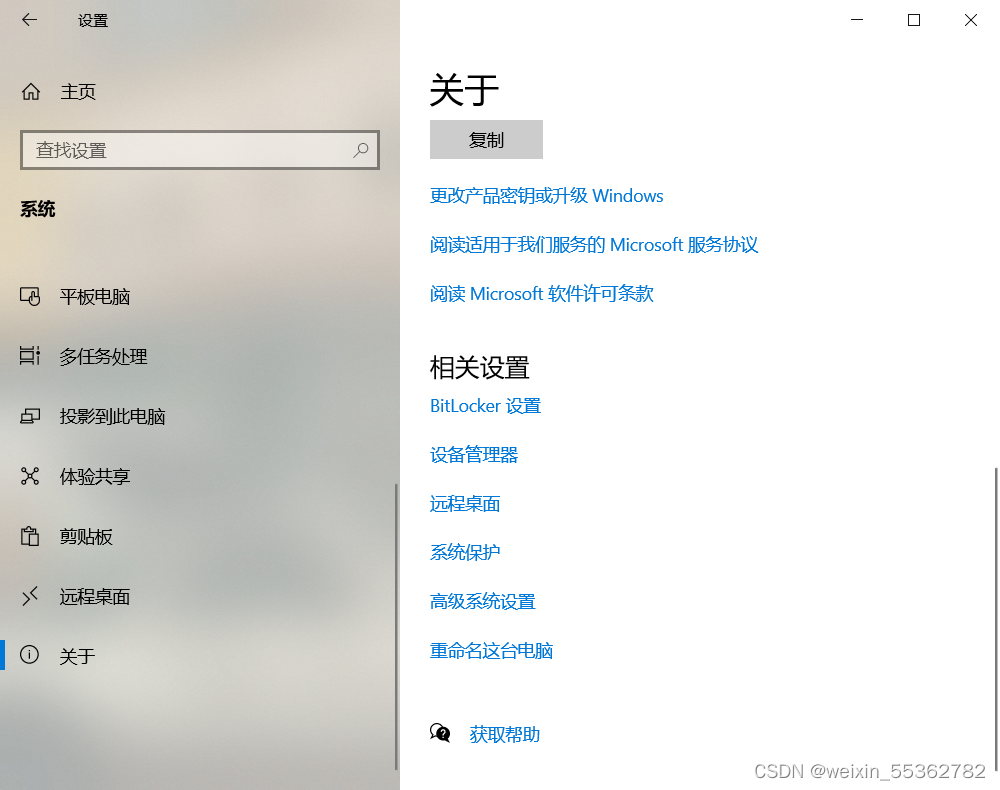
> 系统界面左侧选择 高级系统设置
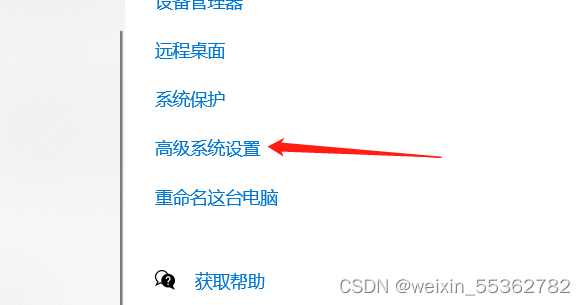
> 选择环境变量
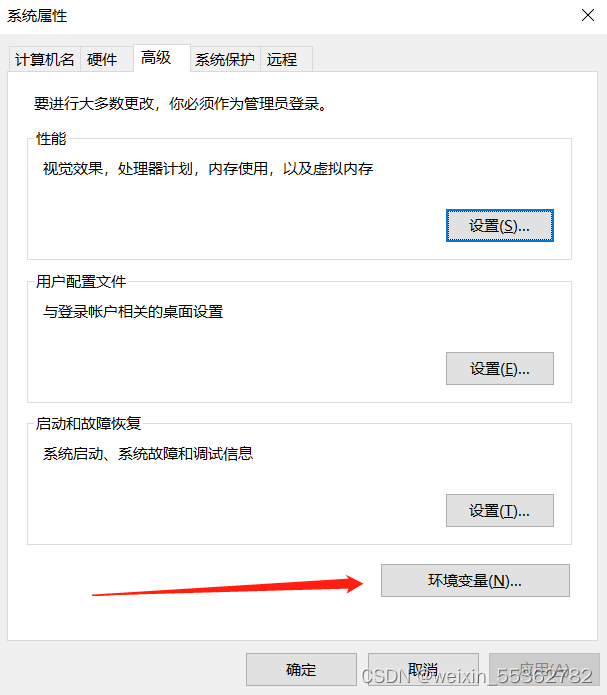
此时环境变量界面分为 用户环境变量 及 系统环境变量。
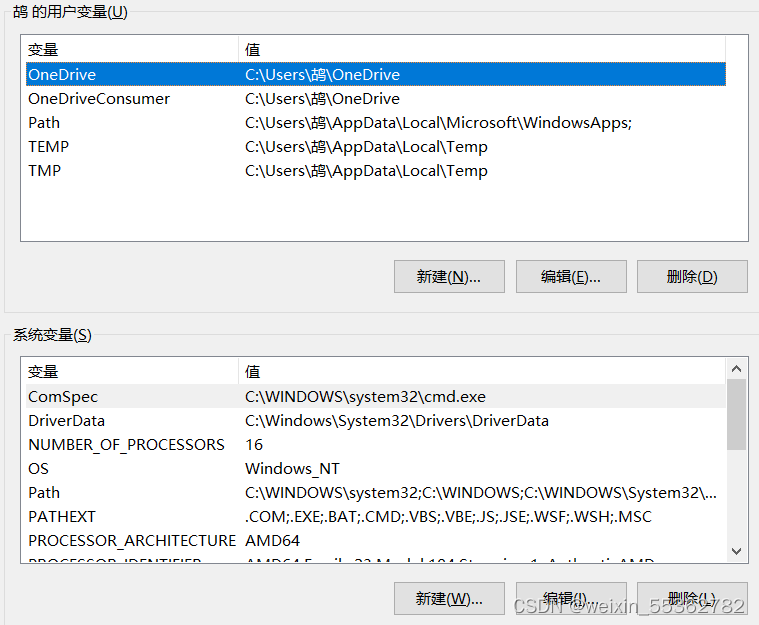
> 用户环境变量:仅对当前用户系统起作用,更换登录用户时无法使用配置在其他用户环境中的变量
> 系统环境变量:对整个电脑环境起作用,与当前处于某个登录用户没有关系
*通常建议仅对用户环境变量进行修改,防止对系统造成不必要的损失
2.环境变量如何添加
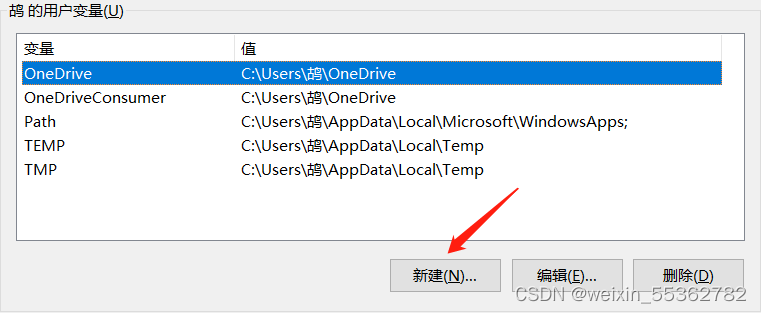
通过新建按钮添加环境变量
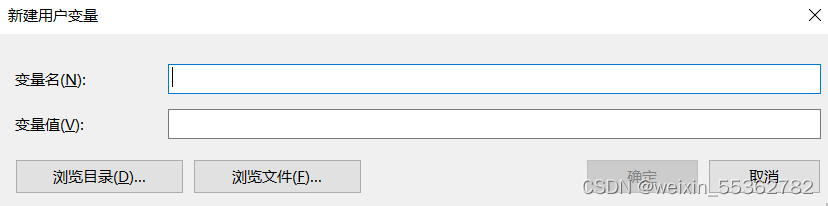
> 一个环境变量可以有多个值,其间可用分号(;)隔开
3.环境变量如何修改
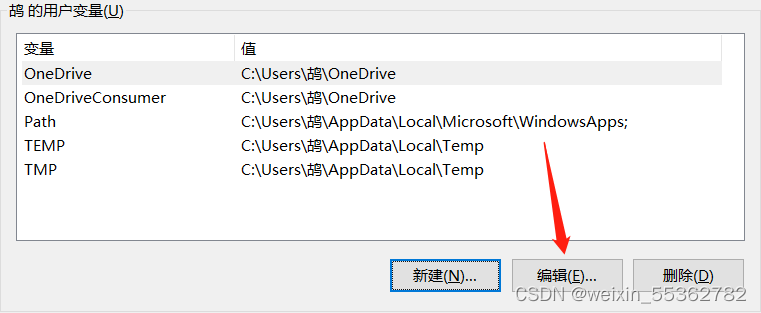
通过编辑按钮对已经设置过的环境变量进行修改
4.环境变量如何删除
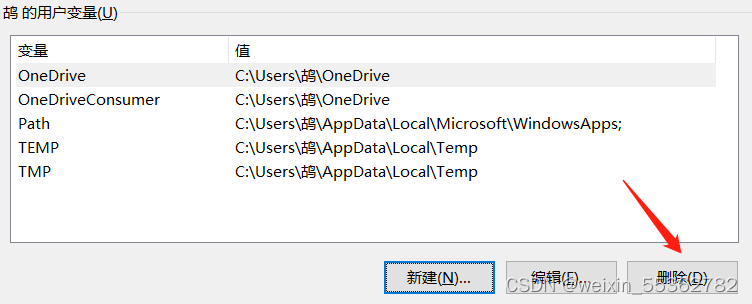
通过删除按钮对环境变量进行删除
path环境变量
环境变量种类丰富,而我们经常使用的就是path环境变量。
path环境变量中保存的是一个一个的路径。当我们在命令行中输入一个命令(抑或访问一个文件)时,系统首先会在当前的目录下寻找,如果找到了目标文件则直接执行或者打开,反之则会依次去path环境变量的路径中去寻找,直到找到为止。如果path环境变量中的路径都没有找到,则直接报错。
对我们有什么用?
我们可以将一些需要经常访问的文件及程序的路径添加到path环境变量中,这样我们就可以在任意位置便捷的打开而不必层层寻找。
如何使用?
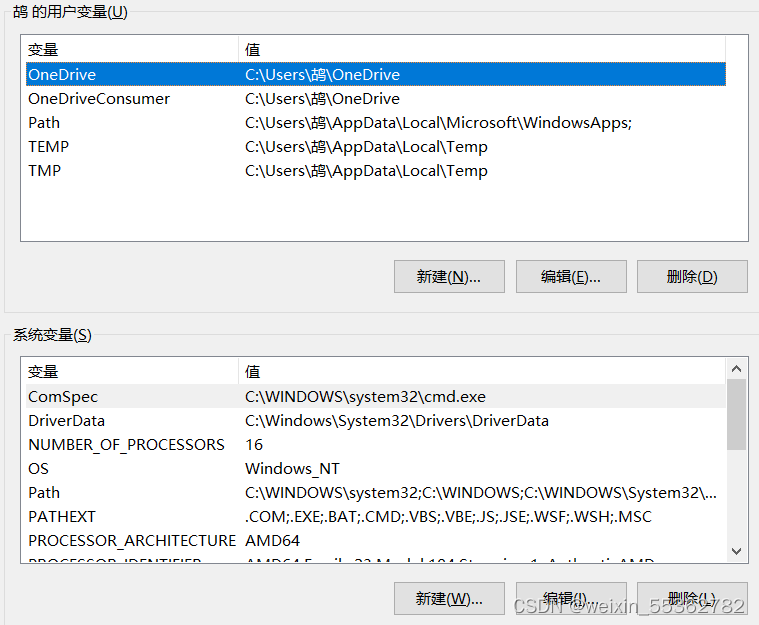
>老样子,打开环境变量窗口
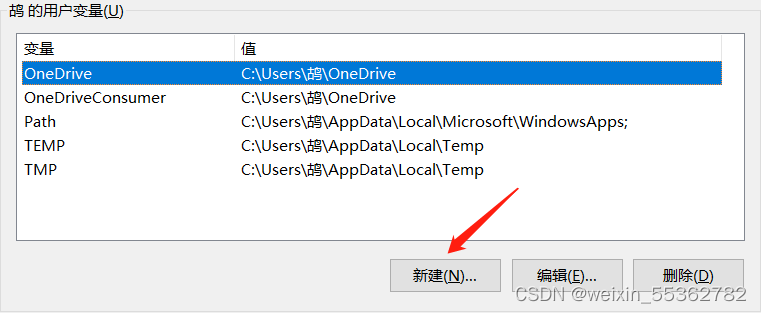
通过新建按钮添加环境变量
>在用户环境变量窗口新建环境变量(注意:此处针对没有path环境变量的,如若有则直接进行编辑)

>找到原文件路径ctrl c+v(此处win10会将所有编码重新格式化,易于观看其他版本则需要加入分号;隔开)
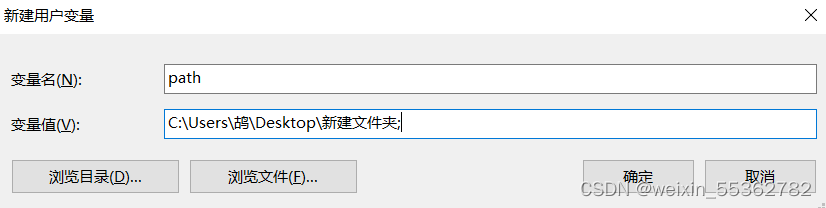
>确定保存
>重启cmd,确保环境变量配置成功(同理,如若重启成功后降新增path变量删除,只要重启过后的窗口未关闭,那么新增path变量依然能够响应)
注意事项
- 如果环境变量中没有path变量,可以自己手动添加
- path环境变量不区分大小写(path PATH Path均可响应)
- 修改完环境变量必须重新启动命令行
- 多个路径之间使用需要运用;隔开





















 799
799











 被折叠的 条评论
为什么被折叠?
被折叠的 条评论
为什么被折叠?








